Surveiller son pare-feu pfSense 2.6 grâce au protocole SNMP et à Zabbix 6
- Pare-feu
- pfSense
- 16 août 2025 à 09:45
-

- 3/4
4. Configurer Zabbix 6 pour surveiller pfSense via l'agent Zabbix et SNMP
Bien que vous puissiez surveiller votre machine pfSense en utilisant simplement le protocole SNMP, vous pouvez également obtenir plus d'informations grâce à l'agent Zabbix.
4.1. Installer l'agent Zabbix 6 sous pfSense
Pour installer l'agent Zabbix 6 sous pfSense, allez dans le menu "System -> Package Manager" de pfSense.
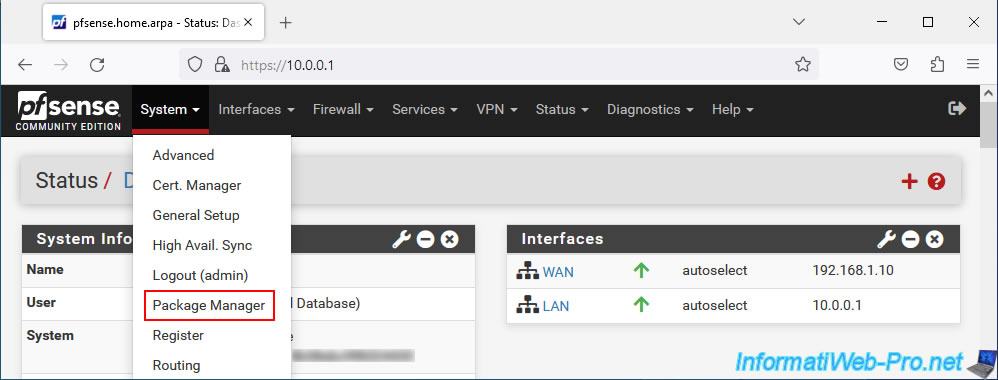
Allez dans l'onglet "Available Packages" et installez le paquet "zabbix-agent6".
Attention : sous pfSense, le paquet "zabbix-agent62" ne fonctionne pas.
Si vous tentez de l'installer, une erreur indiquera que le paquet n'est pas installé et l'option "Zabbix Agent 6" n'apparaitra pas dans le menu "Services" de pfSense.
D'où l'utilisation du paquet "zabbix-agent6" qui fonctionne sans problème sous pfSense.
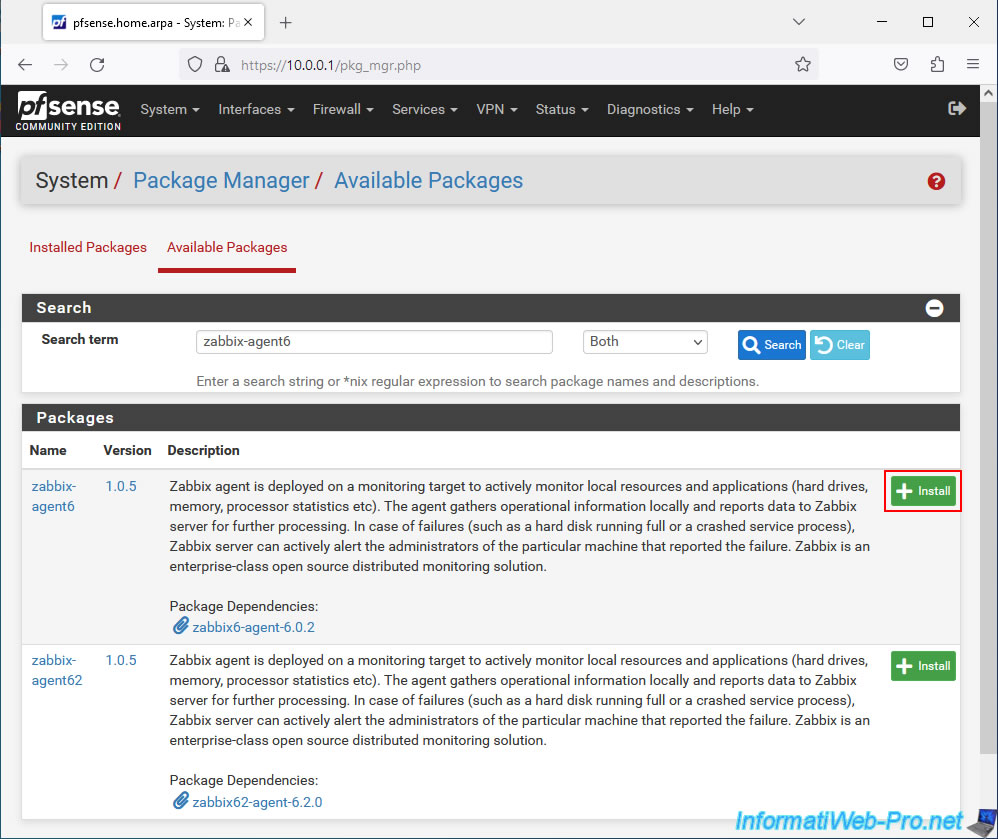
Cliquez sur "Confirm" sur la page "Confirmation Required to install package pfSense-pkg-zabbix-agent6".
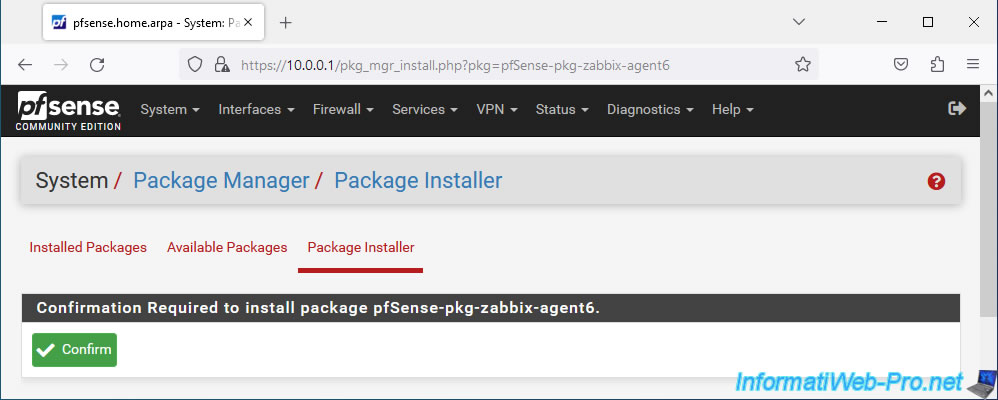
Patientez pendant l'installation du paquet "pfSense-pkg-zabbix-agent6".
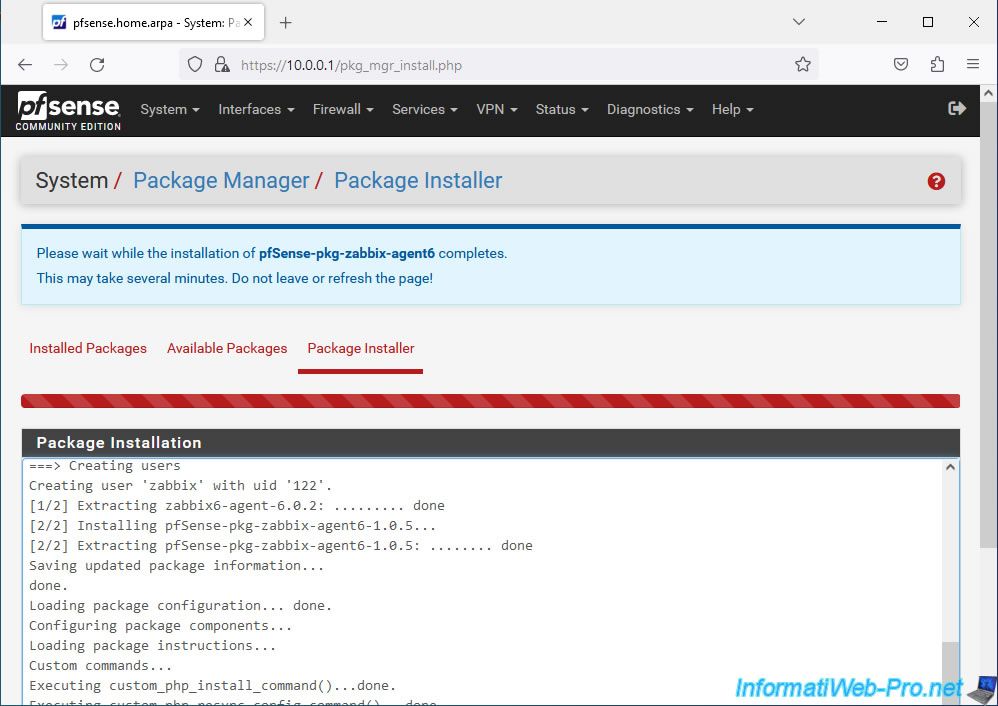
Une fois l'installation de ce paquet terminée, le message "pfSense-pkg-zabbix-agent6 installation successfully completed" apparaitra.
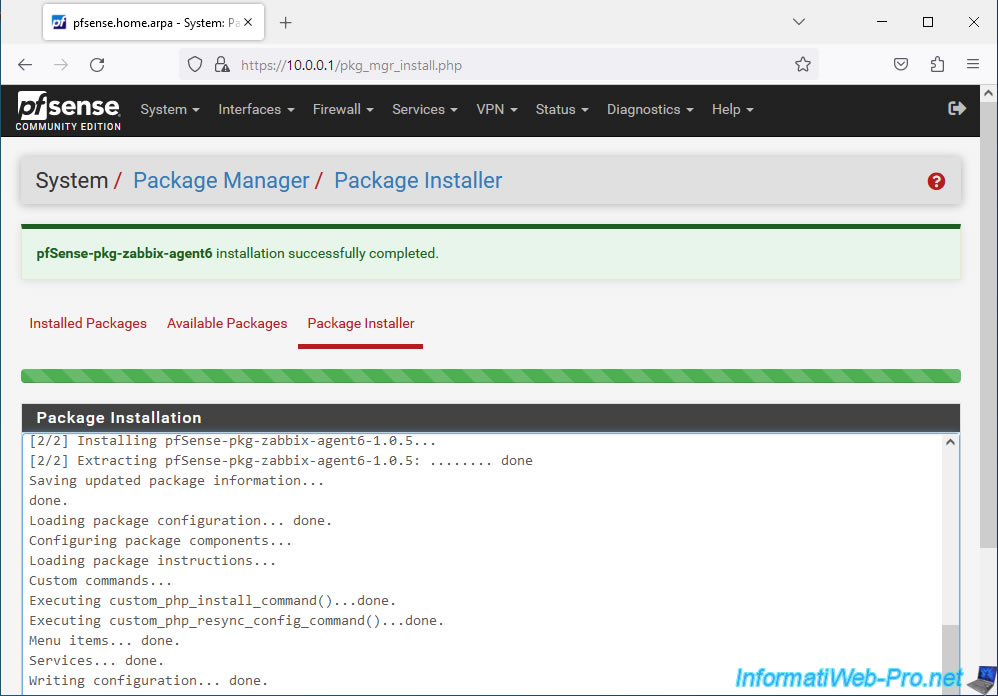
Comme prévu, le paquet "zabbix-agent6" apparait dans la liste "Installed Packages".
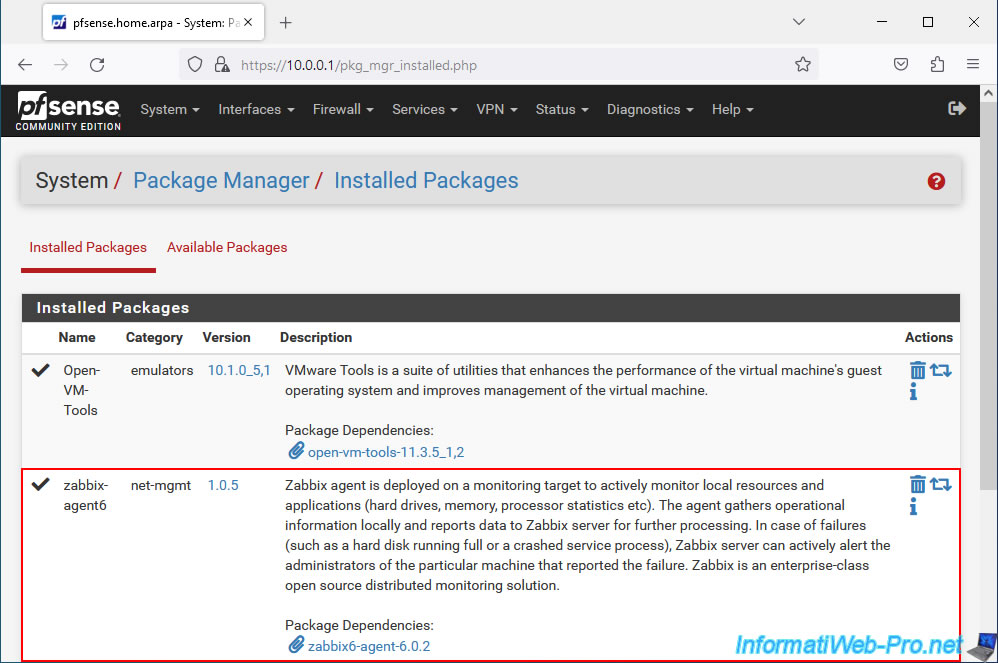
Maintenant, allez dans : Services -> Zabbix Agent 6.
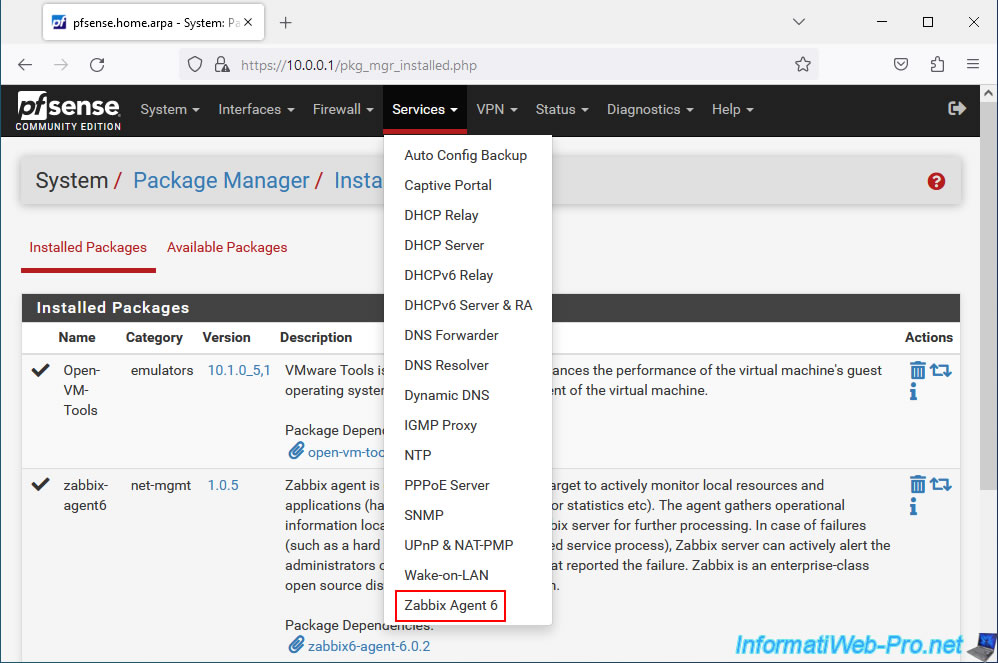
Sur la page qui apparait, dans la section "Zabbix Agent Settings", configurez les paramètres suivants :
- Enable : cochez la case "Enable Zabbix Agent Service" pour activer l'agent Zabbix sous pfSense.
- Server : indiquez l'adresse IP ou le nom d'hôte de votre serveur Zabbix.
- Server Active : idem et concerne les vérifications actives.
- Hostname : le nom d'hôte de pfSense qui doit aussi correspondre au nom d'hôte de pfSense indiqué du côté du serveur Zabbix.
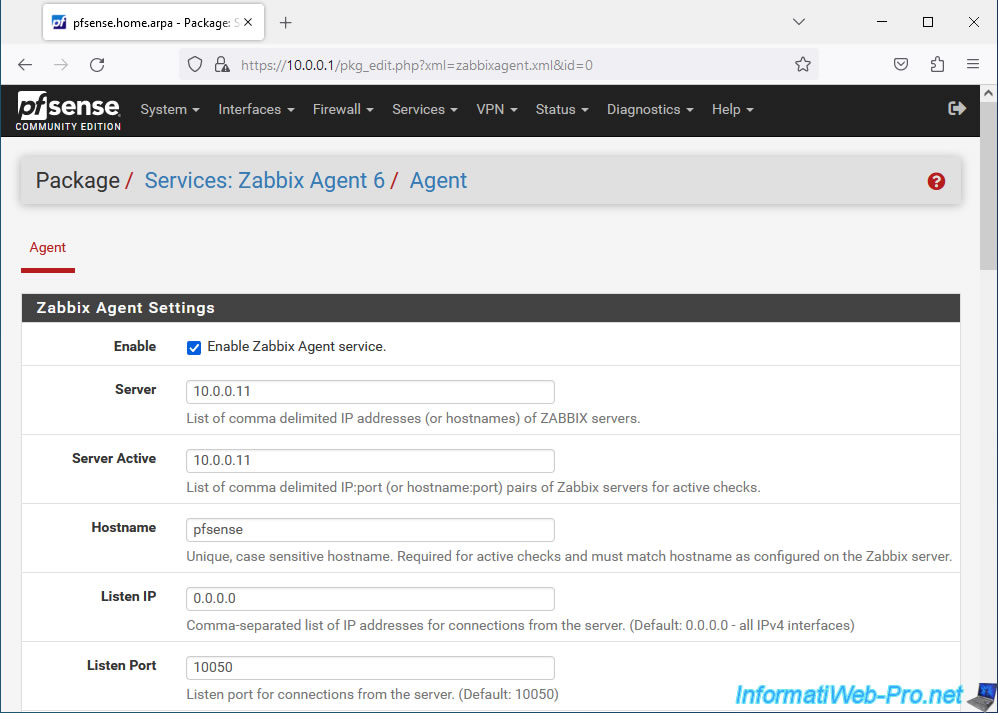
Dans la section "TLS-Related Parameters", configurez les paramètres suivants :
- TLS Connect : psk. Permet de se connecter via TLS avec une clé pré-partagée (Pre-Shared-Key).
- TLS Accept : psk. Idem, mais pour les connexions entrantes (du serveur Zabbix vers pfSense).
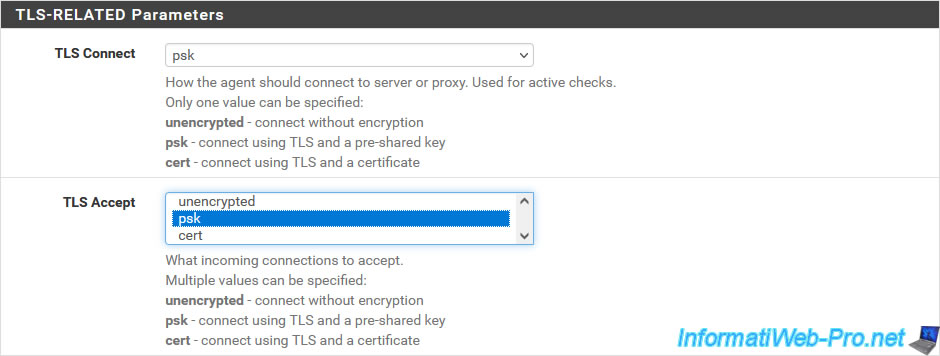
Pour finir, définissez :
- TLS PSK Identity : un nom unique pour identifier cette clé pré-partagée.
- TLS PSK : la clé pré-partagée à utiliser pour sécuriser la connexion entre pfSense et Zabbix.
Pour générer la clé pré-partagée, utilisez la commande ci-dessous sous Linux ou installez OpenSSL sous Windows pour pouvoir utiliser cette commande.
Bash
openssl rand -hex 32
Ce qui vous donnera une valeur similaire à ceci :
Plain Text
50d7e0c550667c241293066891b86d85f6caec1ae31400cbeac8456eeab9cf81
Sources :
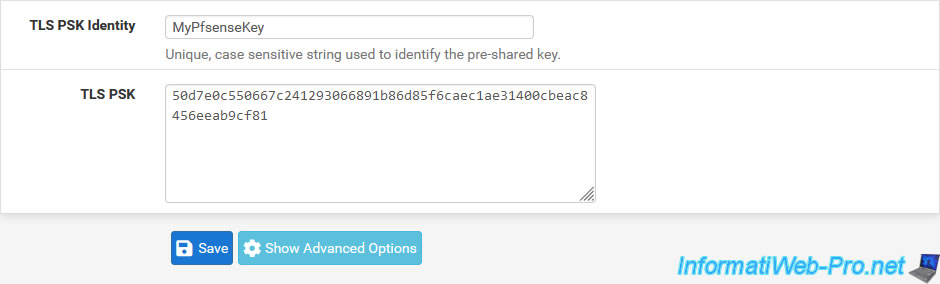
4.2. Configurer Zabbix 6 pour surveiller pfSense grâce à l'agent Zabbix
Pour commencer, dans l'interface web de Zabbix, allez dans "Surveillance -> Hôtes" et cliquez sur "Créer un hôte" (en haut à droite).
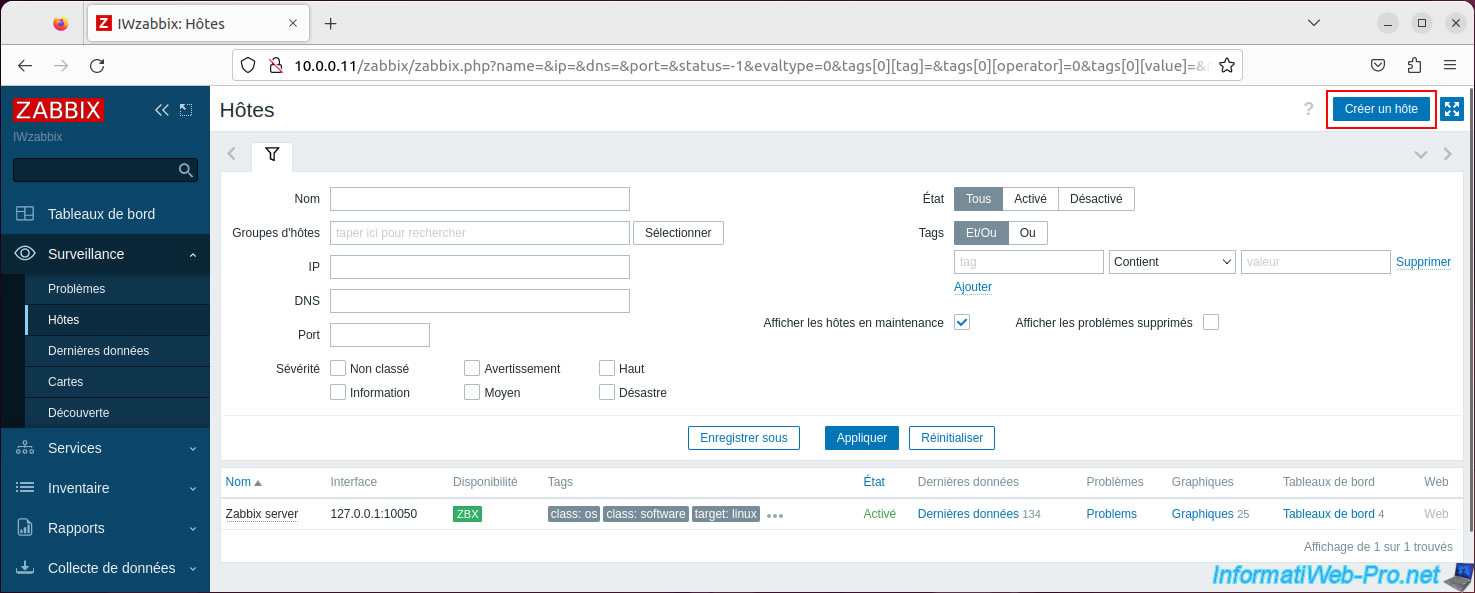
Dans la fenêtre "Nouvel hôte" qui apparait, indiquez le nom d'hôte défini sous pfSense dans la case "Nom de l'hôte" et modifiez le nom visible sous Zabbix si vous le souhaitez.
Ensuite, tapez "FreeBSD" dans la case "Modèles" et sélectionnez le modèle "FreeBSD by Zabbix agent".
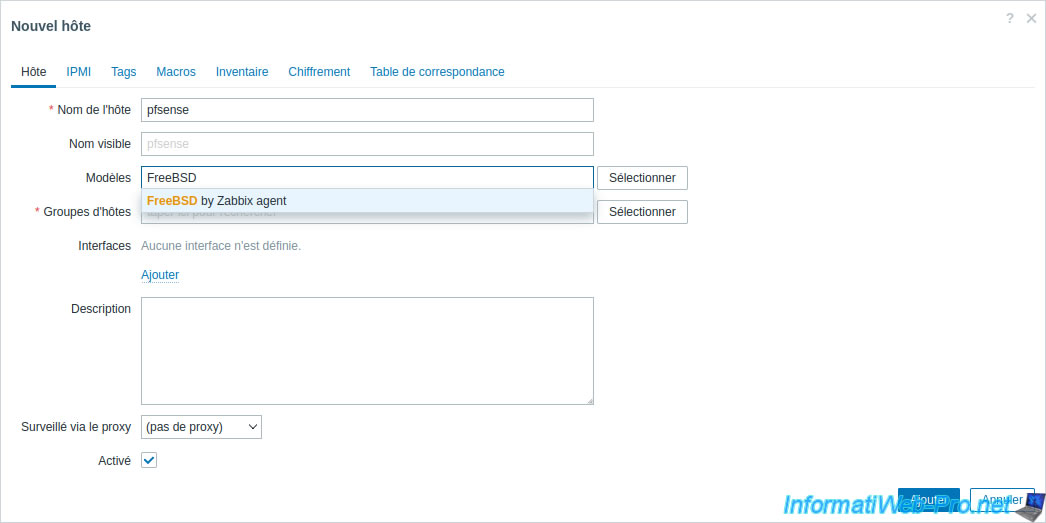
Indiquez "pfSense" dans la case "Groupes d'hôtes" et cliquez sur le groupe "pfSense" (créé précédemment) qui apparait.
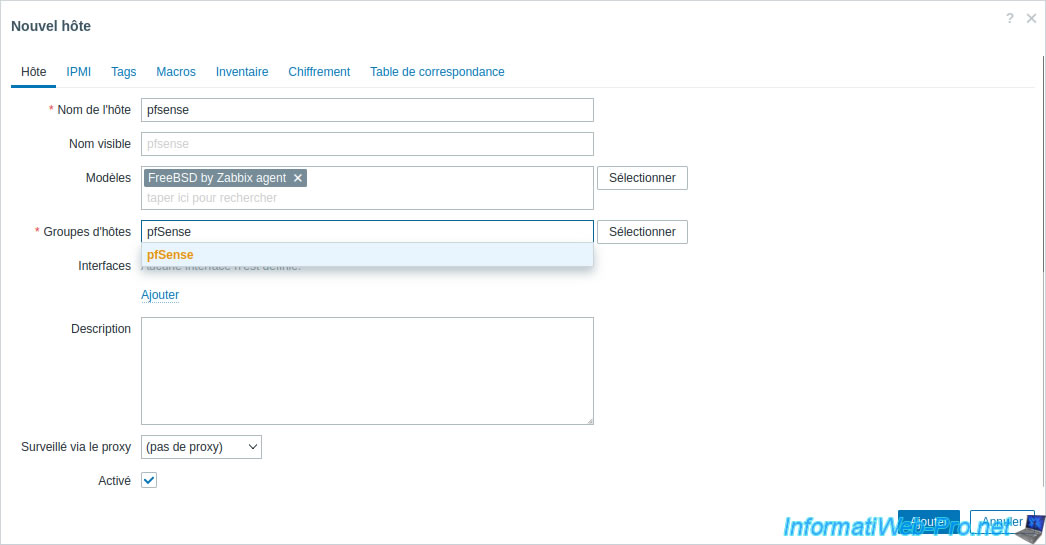
Ajoutez l'interface "Agent".
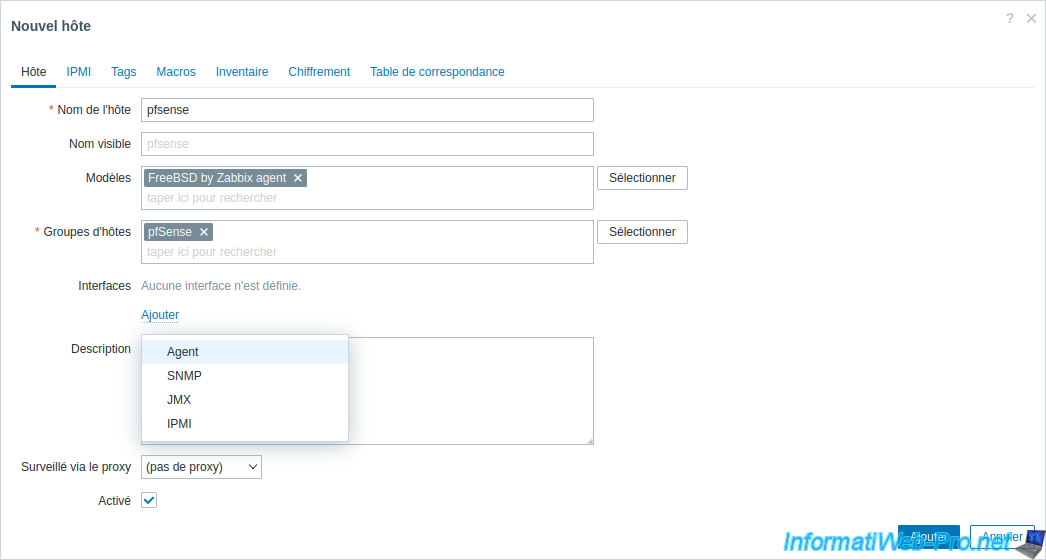
Indiquez l'adresse IP et le nom DNS (ou à nouveau, l'adresse IP) de votre machine pfSense.
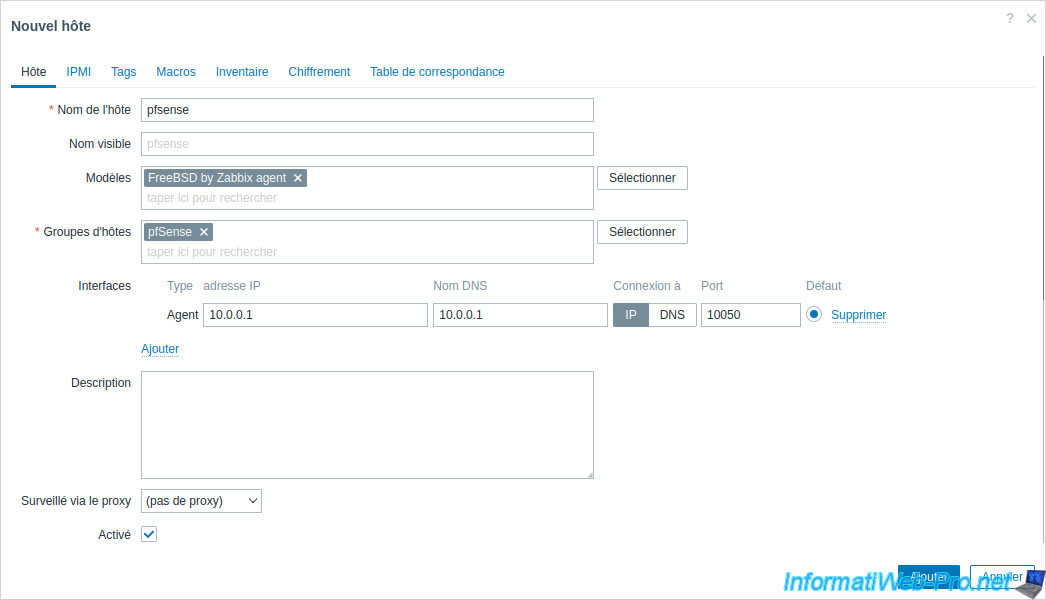
Dans l'onglet "Chiffrement", sélectionnez les options :
- Connexion à l'hôte : PSK.
- Connexion de l'hôte : PSK.
Puis, indiquez les mêmes informations de clé pré-partagée configurées sous pfSense.
- Identité PSK : le nom de la clé pré-partagée.
- PSK : la clé pré-partagée.
Ensuite, cliquez sur : Ajouter.
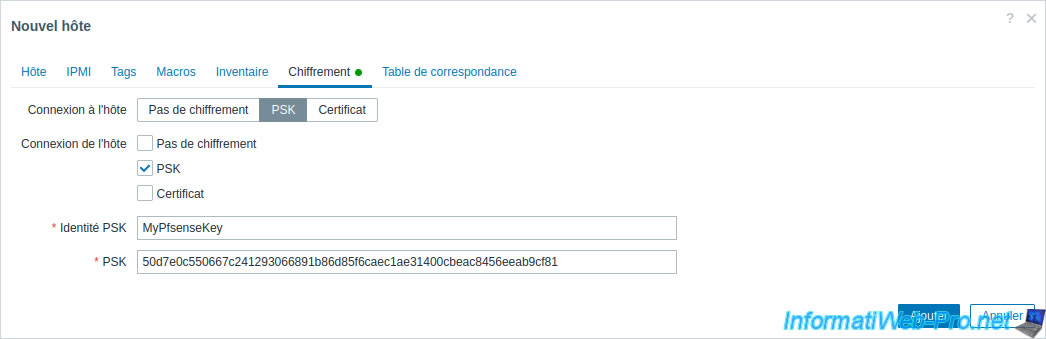
L'hôte a été ajouté et comme vous pouvez le voir, la disponibilité "ZBX" est grisée pour le moment.
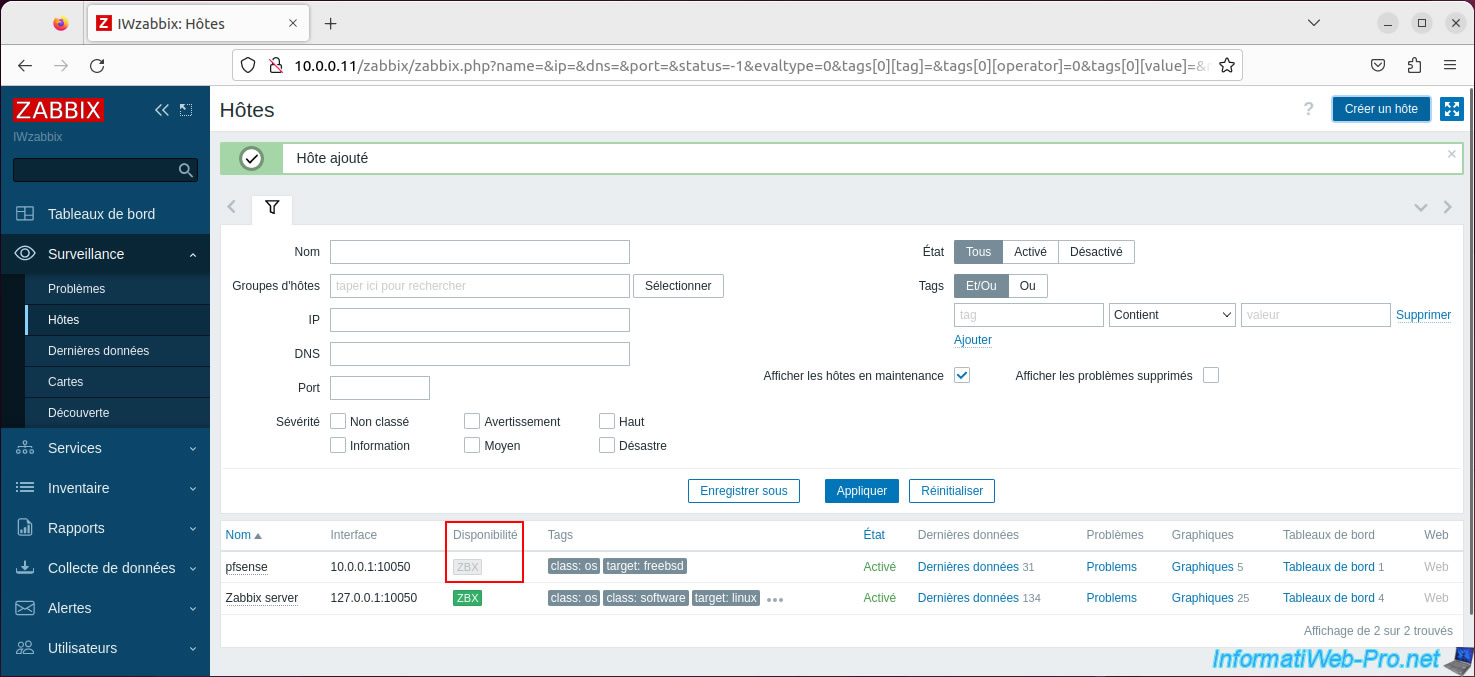
Patientez un peu et la disponibilité "ZBX" passera au vert.
Le délai est dû à l'échange de données entre l'agent Zabbix installé sous pfSense et le serveur Zabbix.
Cliquez sur : Dernières données.
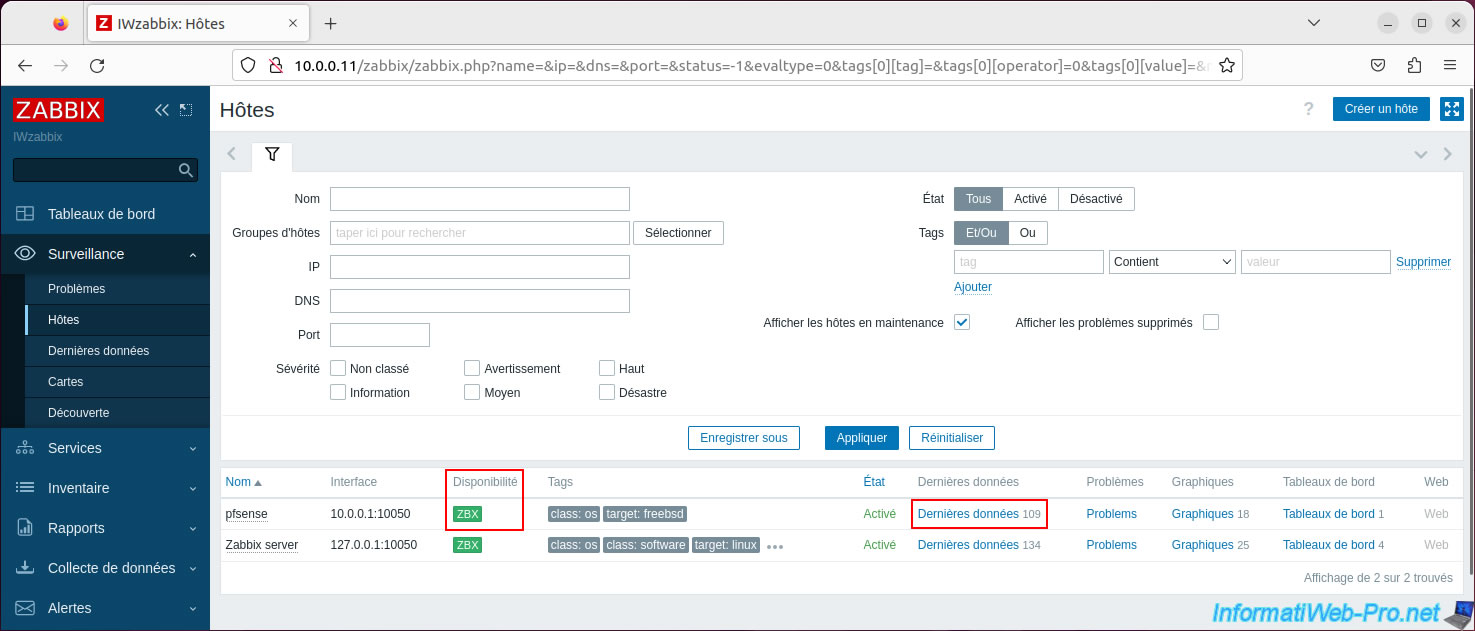
La liste des données possibles apparait.
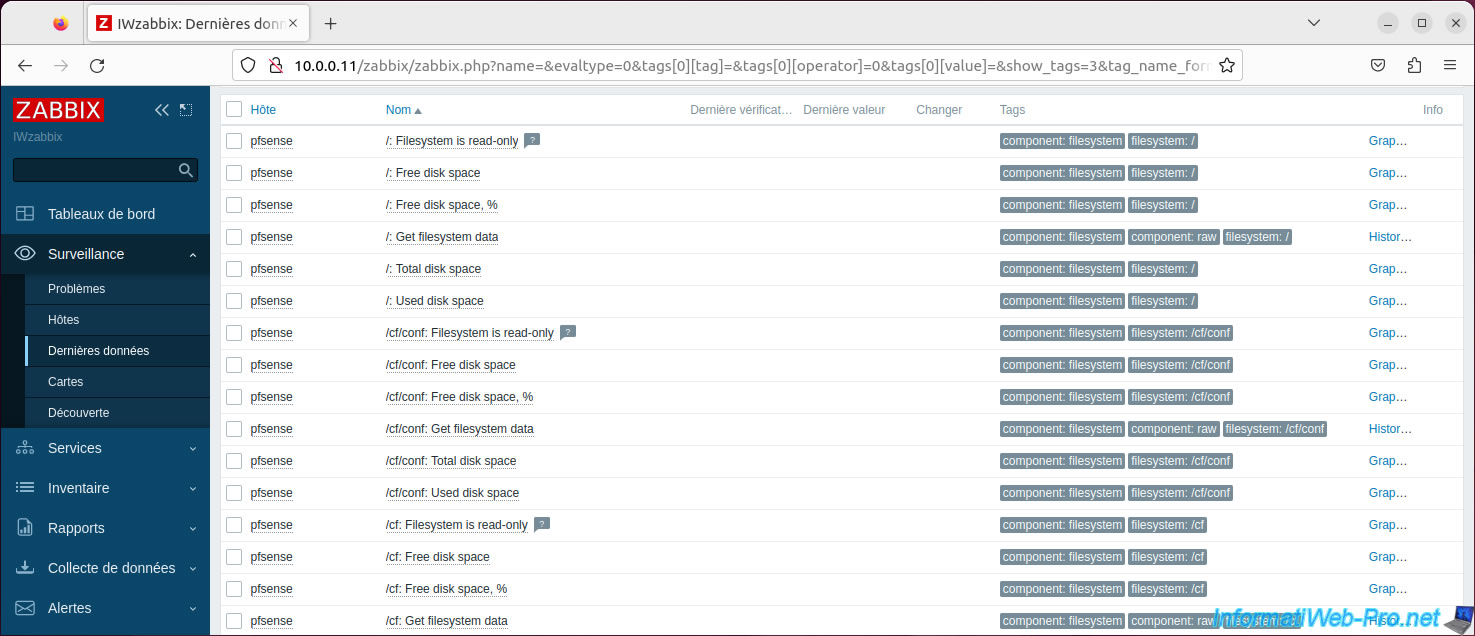
Vous pourrez aussi voir des graphiques en cliquant sur le lien "Graphiques".
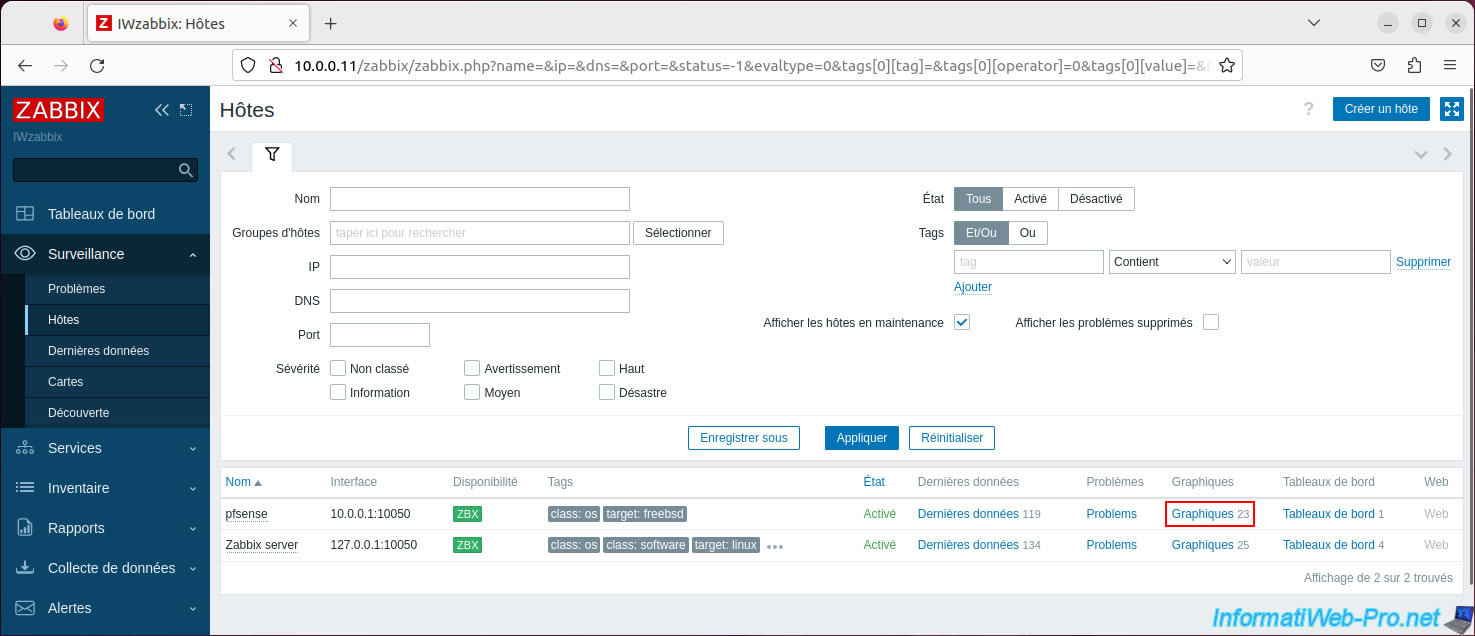
A nouveau, vous pouvez choisir une période spécifique pour laquelle générer des graphiques.
Par exemple, concernant l'utilisation du disque dur, ...
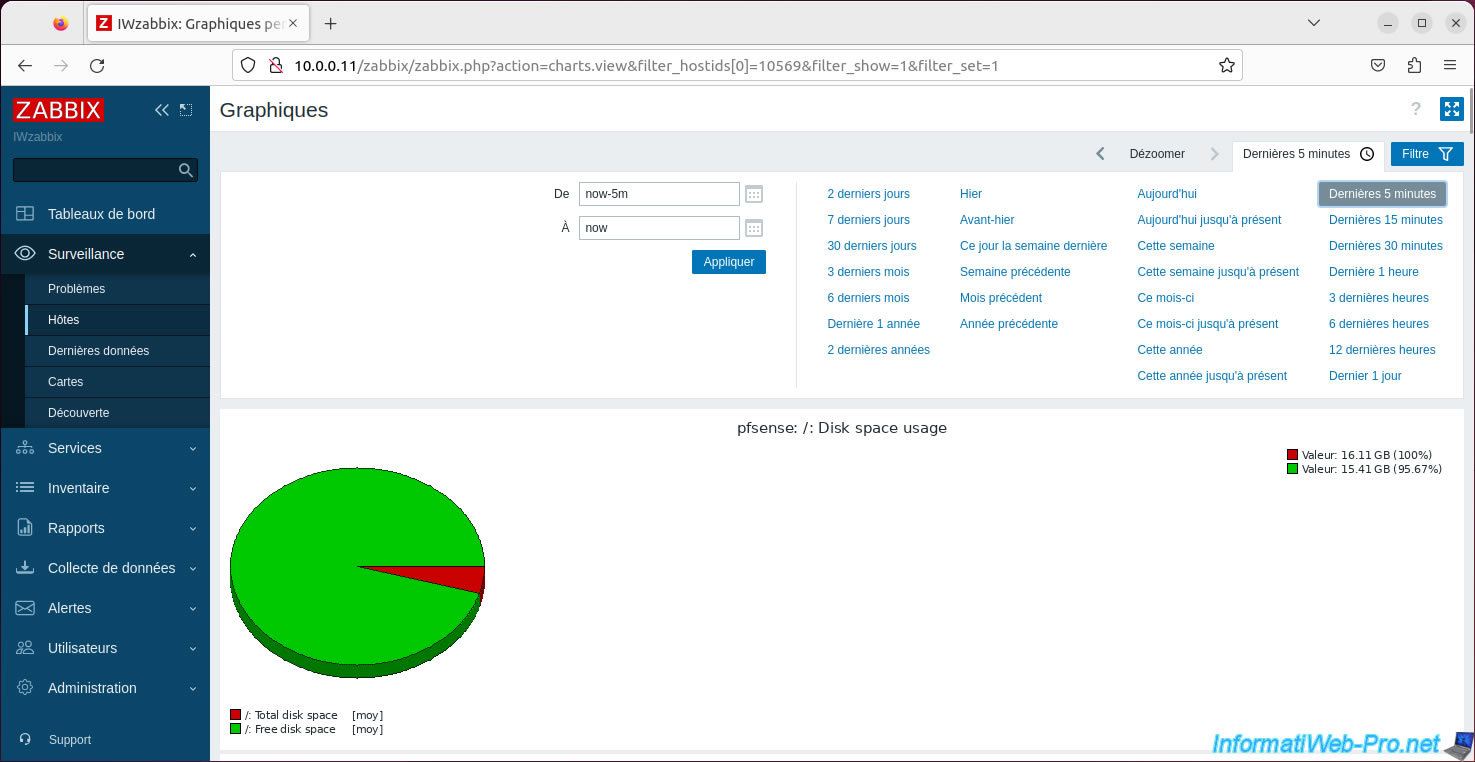
Pour finir, grâce à l'agent Zabbix, vous pourrez cliquer sur "Tableaux de bord".
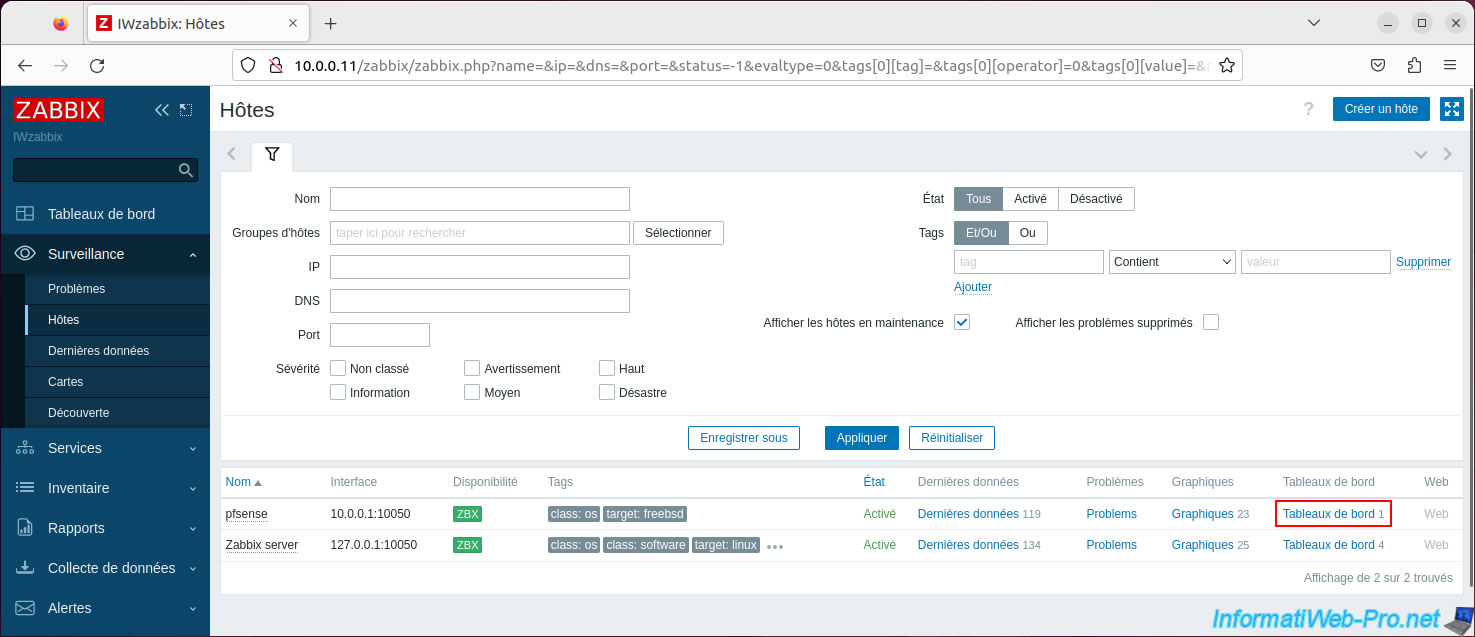
Sur la page "System performance", vous trouverez des graphiques concernant : l'utilisation du processeur, l'utilisation de la mémoire vive et l'utilisation du swap.
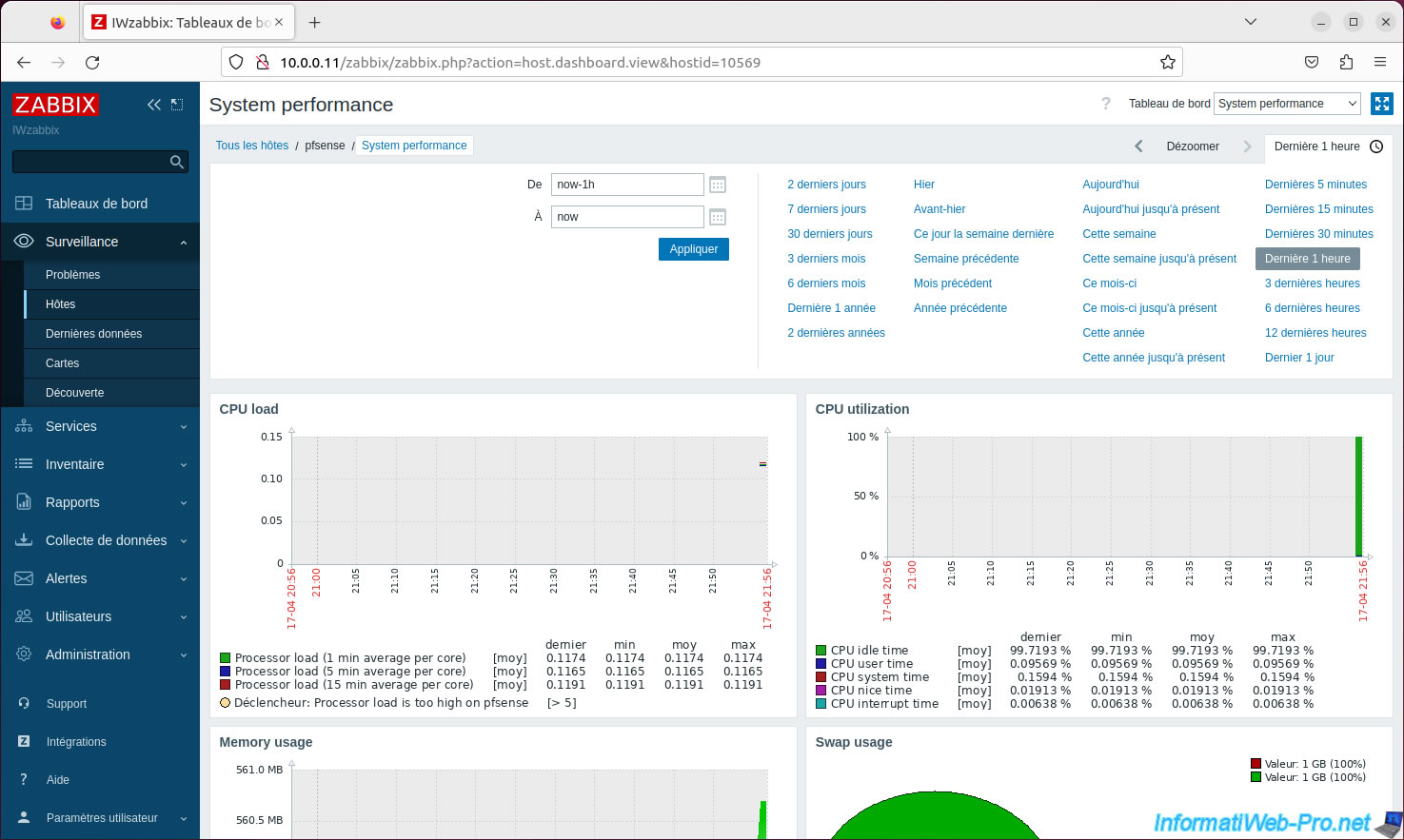
Partager ce tutoriel
A voir également
-

Pare-feu 10/9/2025
pfSense 2.6 - Créer un serveur VPN (accès à distance) via OpenVPN (mode L2)
-

Pare-feu 5/9/2025
pfSense 2.6 - Créer un serveur VPN (accès à distance) via OpenVPN (mode L3)
-

Pare-feu 29/8/2025
pfSense 2.6 - Implémenter du Multi-WAN (Dual-WAN)
-

Pare-feu 23/7/2025
pfSense 2.6 - Synchroniser l'horloge depuis un serveur de temps (NTP)

Pas de commentaire